Félicitations pour votre nouveau MacBook. Apple vous offre une multitude de logiciels préinstallés, mais ils ne couvrent pas tout. Voici six applications gratuites que j'ai installées sur mon nouveau MacBook Pro et que j'utilise régulièrement, du désinstalleur au traitement de texte, avec quatre applications utiles entre les deux.
Prenons-les dans l'ordre alphabétique:
AppCleaner
Vous n’avez peut-être pas beaucoup d’applications tierces, ni aucune, installées sur votre nouveau MacBook, mais tôt ou tard, vous ajouterez quelque chose que vous voudrez ensuite désinstaller. Si vous faites simplement glisser une application dans la corbeille, elle ne supprime pas tous les fichiers associés. MacOS ne disposant toujours pas d'un programme de désinstallation approprié, vous devez vous tourner vers une application tierce pour désinstaller complètement les éléments indésirables. Il existe un certain nombre de programmes de désinstallation pour Mac, mais j'aime bien AppCleaner car il est gratuit et fonctionne rapidement.
Lancez AppCleaner et vous verrez une petite fenêtre dans laquelle vous pouvez faire glisser des fichiers pour les supprimer. Ouvrez simplement votre dossier Applications et faites glisser l'application que vous souhaitez supprimer. Vous verrez l'application et ses fichiers associés dans la fenêtre AppCleaner, avec un bouton Supprimer. Si le fait de faire glisser ne constitue pas votre confiture, cliquez sur le bouton situé en haut à droite pour parcourir la liste de vos applications ou recherchez celle que vous ne souhaitez plus.
Téléchargez gratuitement AppCleaner ici.

", " modalTemplate ":" {{content}} ", " setContentOnInit ": false} '>
Chrome
Je préfère Chrome à Safari car ses petites favicons me permettent, en un coup d'œil, de comprendre les dizaines d'onglets que j'ai ouverts à tout moment de la journée. En attendant que Safari ajoute des favicons à ses onglets ennuyeux et inutilement gris, je m'en tiens à Chrome sur mon Mac. J'utilisais Chrome même quand il s'agissait d'un purgeur de batterie épuisant, et maintenant que Google a amélioré les performances de Chrome, c'est clairement mon navigateur de prédilection.
Téléchargez Chrome gratuitement ici.
Dropbox
Apple fait des progrès avec iCloud Drive, mais je ne peux toujours pas quitter mon habitude Dropbox. Cela reste ma méthode préférée pour déplacer des fichiers entre mon iPhone et Mac, ainsi que pour partager des fichiers de mon Mac à d'autres. L'application Dropbox s'intègre dans le Finder et ajoute une icône de barre de menu utile pour un accès rapide.
Téléchargez Dropbox gratuitement ici.

", " modalTemplate ":" {{content}} ", " setContentOnInit ": false} '>
Flux
Regarder un écran bleu avant de se coucher, que ce soit un téléphone, une tablette ou un ordinateur portable, peut modifier l'horloge naturelle de votre corps et rendre difficile l'obtention d'une bonne nuit de sommeil. Apple a introduit Night Shift pour MacOS, mais je m'en tiens à Flux pour le moment, car il offre une phase supplémentaire pour modifier la température de couleur et les transitions graduelles.
Flux ajuste la température de couleur de l'écran de votre Mac en fonction de l'heure. Donc, des températures plus fraîches pendant la journée quand le soleil se lève, puis des couleurs plus chaudes au coucher du soleil et encore plus chaudes au coucher.
Téléchargez Flux gratuitement ici.
Itsycal
Il existe des applications de calendrier plus puissantes, mais je préfère Itsycal pour sa simplicité. Il installe une icône dans la barre de menus qui affiche la date actuelle. Vous pouvez cliquer sur l'icône Itsycal pour voir le mois complet. Itsycal vous permet également de vous connecter à l'application Agenda MacOS stock et d'afficher les prochains rendez-vous, mais vous ne pouvez pas planifier de rendez-vous avec. Cela me convient car j'aime bien pouvoir jeter un coup d'œil sur la barre de menus pour voir la date du jour.
Téléchargez Itsycal gratuitement ici.

", " modalTemplate ":" {{content}} ", " setContentOnInit ": false} '>
LibreOffice
Je dois travailler avec des documents Microsoft Word à l'occasion, et je pense que LibreOffice, un logiciel à source ouverte, fait un meilleur travail d'approximation de Word que l'application Pages d'Apple. Je n'utilise pas assez Word pour avoir besoin de payer pour Office pour Mac, et LibreOffice gratuit est un remplaçant adéquat si vous n'en avez pas besoin quotidiennement (c'est pourquoi Dieu a inventé Google Docs).
Téléchargez LibreOffice gratuitement ici.
Mais attendez! Avant de commencer à installer des applications, voici 10 paramètres à modifier sur votre nouveau MacBook.
Note de la rédaction, 10 mai: Cette histoire a été publiée le 7 janvier 2017 et a été mise à jour depuis.






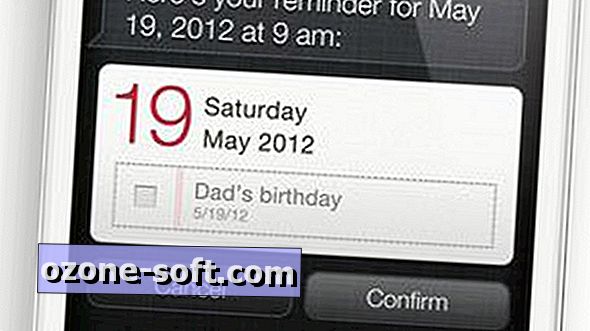





Laissez Vos Commentaires